众所周知,iPhone通常以MOV格式录制视频。一些iOS用户抱怨iPhone不能用MP4录制视频,这对他们播放和分享录制的视频非常不方便。也许现在正在阅读这篇文章的你也面临着和他们一样的问题。
因为我们使用的一些平台或设备不支持MOV文件,但支持MP4,所以用一种广泛接受的格式(比如MP4)录制你需要分享的视频会更安全。如果你不知道如何这样做,我们将向你展示如何在iPhone上录制MP4的步骤。你所需要做的就是提前阅读并找到一种适合你在iPhone上录制MP4或将MOV视频转换为MP4格式的方法。
MOV和MP4,哪个更好?
MOV和MP4的接受程度不同,为什么会这样?MP4和MOV文件的区别是什么?MP4文件具有更高的压缩级别。因此,MP4文件的大小更小。此外,MP4格式与大多数设备具有更好的兼容性。此外,这两种格式之间的质量差异并不大。
MOV由苹果公司开发,与苹果产品兼容。它也与Windows Media Player 12兼容。MOV格式是专业人士和企业环境的良好选择。
简而言之,如果你不是那么专业,而且你使用很多苹果产品之外的产品,你可能会选择MP4,因为它被更广泛的平台和设备接受;相反,如果你喜欢,你可以选择MOV。

iPhone能接收MP4视频吗?
iPhone可以播放MP4视频吗?这在很大程度上取决于iPhone的具体型号。iPhone 4不兼容MP4文件,而其他型号可以播放MP4视频。你也可以使用iTunes将MP4文件导入iPhone。导入视频后,您可以在手机的“电影库”中查看和播放视频。但是,您只能播放MP4视频,如果您想编辑它们,您可以将文件保存为与iPhone兼容的格式,或者您可能需要第三方应用程序。
如何在MP4中保存iPhone录制的视频
iPhone上录制的视频通常保存在MP4以外的其他格式。因此,如果你想将iPhone录制的视频保存在MP4中,你需要在设置中做一些调整。按照下面的步骤,使您的手机保存录制的视频在MP4。
步骤1。打开手机上的“设置”应用,点击你的名字。
步骤2。点击“相机”,选择“格式”。现在选择“最兼容而不是高效率”。
步骤3。然后,在iPhone上录制的视频将被保存为MP4格式。

转换iPhone MOV录音到MP4
如果你不能在iPhone上录制MP4格式的视频,你可以先录制MOV格式的视频,然后用视频转换应用程序将其转换为MP4格式。有软件可以帮助你。EaseUS视频编辑器就是其中之一。
使用EaseUS视频编辑器,您可以将MOV视频转换为MP4,只需简单单击。你也可以根据自己的喜好编辑视频。例如,你可以添加滤镜,背景音乐,贴纸,图像,文本等到你的视频。此外,如果你想,你可以把一个视频分成两个。一切都在简单的点击。
在PC上录制MP4视频,并发送到您的iPhone
市场上有许多功能强大的个人电脑录像机。EaseUS RecExperts是一个全面的Windows屏幕录像机它可以记录你电脑屏幕上的一切。因此,如果您无法将视频转换为MP4格式或将其录制为MP4格式,您可以使用EaseUS RecExperts录制您想要的视频,并将视频保存为MP4文件。
有了EaseUS RecExperts,你就可以记录一个电影游戏玩法、全屏、电脑窗口、音频、摄像头等等。在它的帮助下,录制视频并保存到MP4中是非常简单的。你所需要做的就是点击下面的按钮下载它,然后按照教程录制一个MP4格式的视频。
步骤1。发射EaseUS RecExperts。屏幕记录有两种不同的选项,即“全屏”而且“地区”.如果您选择“全屏”,您将捕获整个屏幕。

步骤2。如果您选择“地区”选项,该软件将要求您自定义记录区域.确保要捕获的所有内容都在选择框的范围内。

步骤3。点击的按钮在左下角的主界面,并且会有很多选项可以选择。该记录仪支持将麦克风和系统声音分开或同时记录。的“选项”按钮用于调节音量和麦克风装置。
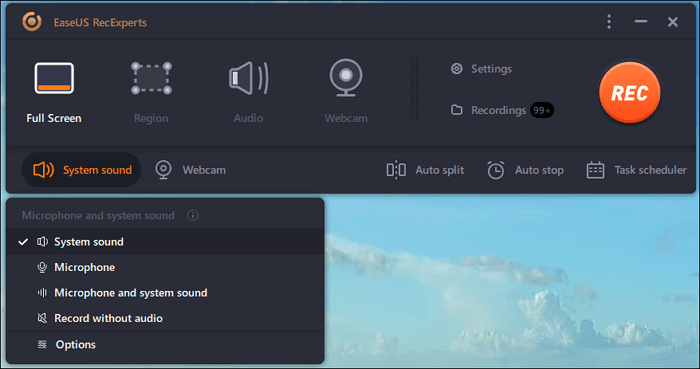
步骤4。为了同时记录网络摄像头,点击界面底部的“网络摄像头”图标.轻按按钮开启摄像头录制,会出现下拉菜单选择录制设备。点击“OK”确认您的设置。
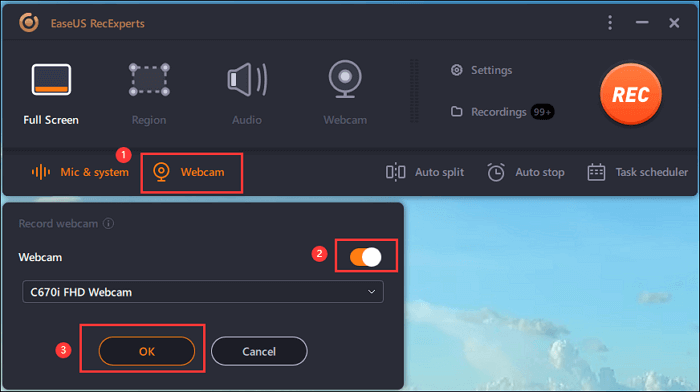
第5步。当你回到主界面时,点击“REC”按钮开始录音。浮动工具栏为您提供按钮暂停或停止录音过程中的录音。此外,摄像头图标可以用来截屏,和计时器图标可以帮助自动停止。

步骤6。录制的视频片段将保存在您的电脑上。当媒体播放器出现时,您会看到一组可以用于的工具修剪录音,提取音频,添加片头和片尾字幕储蓄。

结论
在这篇文章中,我们讨论了如何在iPhone上录制MP4格式的视频。因为iPhone默认会将录制的视频保存为MOV格式,你可以使用其他方式将iPhone视频记录为MP4格式。这篇文章给你的三种方法都可以解决你的问题,但是我们真诚的建议你下载EaseUS RecExperts,因为它很容易使用,你可以编辑之后录制的视频。现在就下载吧!
这个页面有用吗?


